Configurar el Cumplimiento de Dispositivos de Mobile Security
La aplicación FireClient ya no está disponible para descargar desde Apple App Store o Google Play Store.
En la configuración de Mobile Security, en la pestaña Cumplimiento del Dispositivo, puede configurar los ajustes de cumplimiento para dispositivos Android y iOS, y configurar la manera en que Mobile Security establece el estado de cumplimiento para los dispositivos móviles que se vuelven a conectar.
Antes de configurar el cumplimiento del dispositivo de Mobile Security, debe Habilitar Mobile Security.
Configurar Ajustes de Cumplimiento del Dispositivo para Dispositivos Android
Cuando configura los ajustes de Desempeño del Dispositivo para los dispositivos Android, puede precisar qué versión de SO es compatible. También puede elegir si permite dispositivos descifrados, que tengan habilitada la depuración de USB o que permitan la instalación de aplicaciones de fuentes desconocidas. También puede especificar si desea permitir conexiones desde dispositivos que tienen aplicaciones potencialmente inseguras instalados.
Cuando los dispositivos móviles utilizan FireClient para conectarse a la red, FireClient descarga los ajustes de cumplimiento especificados y los utiliza para evaluar si el dispositivo móvil cumple.
- Seleccione Servicios de Subscripción > Mobile Security.
Aparecerán los ajustes de configuración de Mobile Security. - Seleccione la pestaña Cumplimiento del Dispositivo.
Aparecen los ajustes de Cumplimiento del Dispositivo. - De la lista desplegable Ajustes de cumplimiento para, seleccione Dispositivos Android.
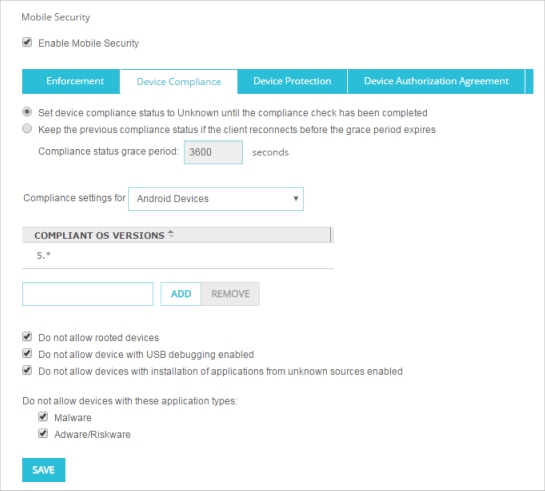
- Para especificar qué versiones del sistema operativo pueden ejecutar los dispositivos Android para estar en cumplimiento, escriba la versión del sistema operativo en el cuadro de texto y haga clic en Agregar.
Las versiones del sistema operativo pueden ser cualquier número en el formato mayor.menor.submenor. También puede incluir el carácter asterisco *. Por ejemplo, puede escribir 6.* o 6.0.* para la versión del sistema operativo.
- Para eliminar una versión de sistema operativo de la lista de Versiones de Sistema Operativo en Cumplimiento, seleccione la versión de la lista y haga clic en Eliminar.
- Seleccione la casilla de selección para cada opción de cumplimiento de Mobile Security que desea aplicar.
Todas las opciones de cumplimiento se seleccionan por defecto.- No permitir dispositivos descifrados
- No permitir dispositivos con depuración de USB habilitada
- No permitir dispositivos con instalación de aplicaciones de orígenes desconocidos habilitada
- No permitir dispositivos con malware
- No permitir dispositivos con Adware/Riskware
- Haga clic en Guardar.
- Seleccione Servicios de Subscripción > Mobile Security.
Aparece el cuadro de diálogo de Mobile Security. - Seleccione la pestaña Cumplimiento del Dispositivo.
Aparecen los ajustes de Cumplimiento del Dispositivo. - De la lista desplegable Ajustes de cumplimiento para, seleccione Dispositivos Android.
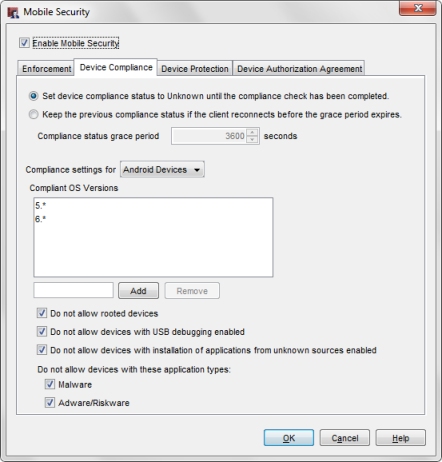
- Para especificar qué versiones del sistema operativo pueden ejecutar los dispositivos Android para estar en cumplimiento, escriba la versión del sistema operativo en el cuadro de texto y haga clic en Agregar.
Las versiones del sistema operativo pueden ser cualquier número en el formato mayor.menor.submenor. También puede incluir el carácter asterisco *. Por ejemplo, puede escribir 6.* o 6.0.* para la versión del sistema operativo.
- Para eliminar una versión de sistema operativo de la lista de Versiones de Sistema Operativo en Cumplimiento, seleccione la versión de la lista y haga clic en Eliminar.
- Seleccione la casilla de selección para cada opción de cumplimiento de Mobile Security que desea aplicar.
Todas las opciones de cumplimiento se seleccionan por defecto.- No permitir dispositivos descifrados
- No permitir dispositivos con depuración de USB habilitada
- No permitir dispositivos con instalación de aplicaciones de orígenes desconocidos habilitada
- No permitir dispositivos con malware
- No permitir dispositivos con Adware/Riskware
- Haga clic en Aceptar.
Cuando Mobile Security está configurado para no permitir tipos de aplicaciones que son Malware o Adware/Riskware, un dispositivo Android no está en cumplimiento si contiene aplicaciones instaladas o archivos APK (paquete de aplicación de Android) categorizados como malware, adware o riskware. FireClient puede detectar archivos APK dentro de archivos comprimidos como .zip. .gz, .rar y .jar.
Configurar Ajustes de Cumplimiento del Dispositivo para Dispositivos iOS
Cuando configura los ajustes de Cumplimiento del Dispositivo para dispositivos iOS, puede especificar qué versiones del sistema operativo están en cumplimiento, y elegir si desea o no permitir la conexión a la red de dispositivos que tienen jailbreak.
- En la página Mobile Security, seleccione la pestaña Cumplimiento del Dispositivo.
- De la lista desplegable Ajustes de cumplimiento para, seleccione Dispositivos iOS.
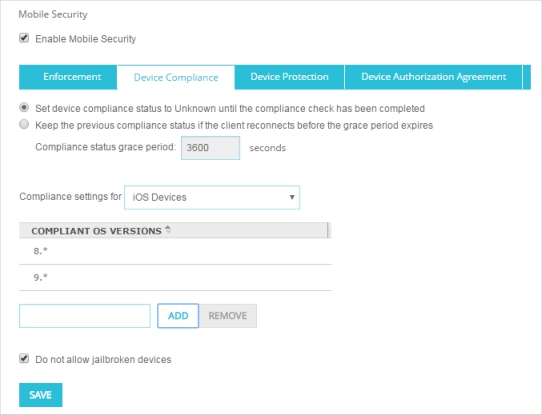
- Para especificar qué versiones del sistema operativo pueden ejecutar los dispositivos iOS para estar en cumplimiento, escriba la versión del sistema operativo en el cuadro de texto y haga clic en Agregar.
Las versiones del sistema operativo deben ser un número en el formatomayor.menor.submenor. También puede incluir el carácter asterisco *. Por ejemplo, puede escribir 9.* o 9.2.* para la versión del sistema operativo.
- Para eliminar una versión de sistema operativo de la lista de Versiones de Sistema Operativo en Cumplimiento, seleccione la versión de la lista y haga clic en Eliminar.
- Por defecto los dispositivos con jailbreak no están permitidos. Para permitir que dispositivos con jailbreak se conecten a la red, desmarque la casilla de selección No permitir dispositivos con jailbreak.
- Haga clic en Guardar.
- En el cuadro de diálogo Mobile Security, seleccione la pestaña Cumplimiento del Dispositivo.
- De la lista desplegable Ajustes de cumplimiento para, seleccione Dispositivos iOS.
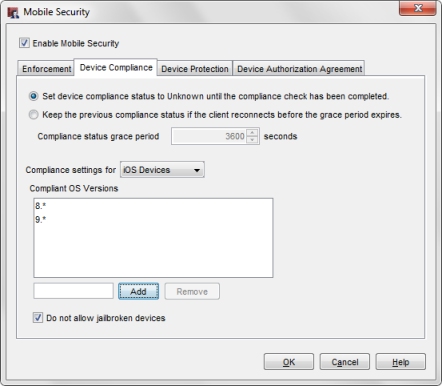
- Para especificar qué versiones del sistema operativo pueden ejecutar los dispositivos iOS para estar en cumplimiento, escriba la versión del sistema operativo en el cuadro de texto y haga clic en Agregar.
Las versiones del sistema operativo deben ser un número en el formatomayor.menor.submenor. También puede incluir el carácter asterisco *. Por ejemplo, puede escribir 9.* o 9.2.* para la versión del sistema operativo.
- Para eliminar una versión de sistema operativo de la lista de Versiones de Sistema Operativo en Cumplimiento, seleccione la versión de la lista y haga clic en Eliminar.
- Por defecto los dispositivos con jailbreak no están permitidos. Para permitir que dispositivos con jailbreak se conecten a la red, desmarque la casilla de selección No permitir dispositivos con jailbreak.
- Haga clic en Aceptar.
Configurar Ajustes de Reconexión
Puede especificar la manera en que Mobile Security establece el estado de cumplimiento para los clientes móviles que se reconectan a la red. Mobile Security tiene dos opciones para la forma de gestionar los clientes que se desconectan y se reconectan.
Establezca el estado de conformidad del dispositivo como "Desconocido" hasta que la revisión de conformidad haya finalizado
Si un dispositivo móvil se desconecta y reconecta, FireClient establece el estado de cumplimiento del dispositivo como Desconocido. Cuando el dispositivo móvil se reconecta, FireClient completa una nueva verificación de cumplimiento y envía el resultado al Firebox. Mientras que el estado de cumplimiento es Desconocido, el tráfico de ese cliente se descarta.
Esta es la opción de comprobación de cumplimiento más agresiva, y se selecciona de forma predeterminada.
Mantener el estado de cumplimiento anterior si el cliente se reconecta antes de que caduque el periodo de gracia.
Si un dispositivo móvil se reconecta dentro del período de gracia especificado, FireClient envía al Firebox el resultado de la verificación de cumplimiento más reciente, e inicia una nueva verificación de cumplimiento. Cuando se completa la nueva verificación de cumplimiento, FireClient envía el resultado al Firebox. Si el dispositivo móvil se reconecta después de que haya expirado el período de gracia especificado, FireClient completa una nueva verificación de cumplimiento y envía ese resultado al Firebox.
Seleccione esta opción para reducir el tráfico descartado para los clientes que se reconectan. Si elige esta opción, puede especificar el período de gracia. El período de gracia predeterminado es de 3600 segundos (1 hora).
- En la pestaña Cumplimiento del Dispositivo, seleccione una opción:
- Establezca el estado de cumplimiento del dispositivo como Desconocido hasta que la comprobación de cumplimiento se haya completado (ajuste por defecto)
- Mantener el estado de conformidad anterior si el cliente se reconecta antes de que caduque el periodo de gracia
- Para cambiar el periodo de gracia para clientes que se reconectan, en el cuadro de texto Periodo de gracia del estado de cumplimiento, especifique el periodo de gracia en segundos.
- Haga clic en Guardar.
- En la pestaña Cumplimiento del Dispositivo, seleccione una opción:
- Establezca el estado de cumplimiento del dispositivo como Desconocido hasta que la comprobación de cumplimiento se haya completado (ajuste por defecto)
- Mantener el estado de conformidad anterior si el cliente se reconecta antes de que caduque el periodo de gracia
- Para cambiar el periodo de gracia para clientes que se reconectan, en el cuadro de texto Periodo de gracia del estado de cumplimiento, especifique el periodo de gracia en segundos.
- Haga clic en Aceptar.